Obtenez une analyse gratuite et vérifiez si votre ordinateur est infecté.
SUPPRIMEZ-LES MAINTENANTPour utiliser le produit complet, vous devez acheter une licence pour Combo Cleaner. 7 jours d’essai limité gratuit disponible. Combo Cleaner est détenu et exploité par RCS LT, la société mère de PCRisk.
Instructions de suppression de l'AntiVirus Pro 2017
Qu'est-ce qu'AntiVirus Pro 2017?
AntiVirus Pro 2017 est un faux logiciel antivirus, créé par les cybers criminels avec l’intention de tromper les utilisateurs afin qu’ils achètent une version complète. Cette application douteuse installe silencieusement sur le système via des Trojans, de faux téléchargements, et des sites web malicieux. Après l’infiltration, AntiVirus Pro 2017 rapporte immédiatement à l’utilisateur que le système est infecté avec divers virus d’ordinateur à hauts risques. Ensuite l’affichage de messages d’avertissement commence énonçant que l’ordinateur est à risque, tandis que l’on recommande fortement à l’utilisateur de mettre à niveau ce faux logiciel antivirus pour une version complète, qui est capable d’éliminer ces menaces. Cependant, ce logiciel est, en fait, une arnaque – il imite la détection d’infections d’ordinateur qui en fait n’existent pas, et donc, acheter la version complète est équivalent à envoyer votre argent aux cybers criminels.
Les développeurs de cette fausse application ont pour but de faire peur à l’utilisateur en lui faisant croire que le système de l’ordinateur est en danger à cause de divers problèmes de sécurité. Leur but est de tromper les utilisateurs qui ne se doutent de rien afin qu’ils achètent une clef de licence pour l’activation requise pour activer AntiVirus Pro 2017. Si vous remarquez que ce programme est en train de performer un scan du système, votre ordinateur a été infecté avec une fausse suite antivirus. Vous ne devriez jamais payer pour une version complète d’AntiVirus Pro 2017 et éliminer cette fausse application aussitôt que possible.
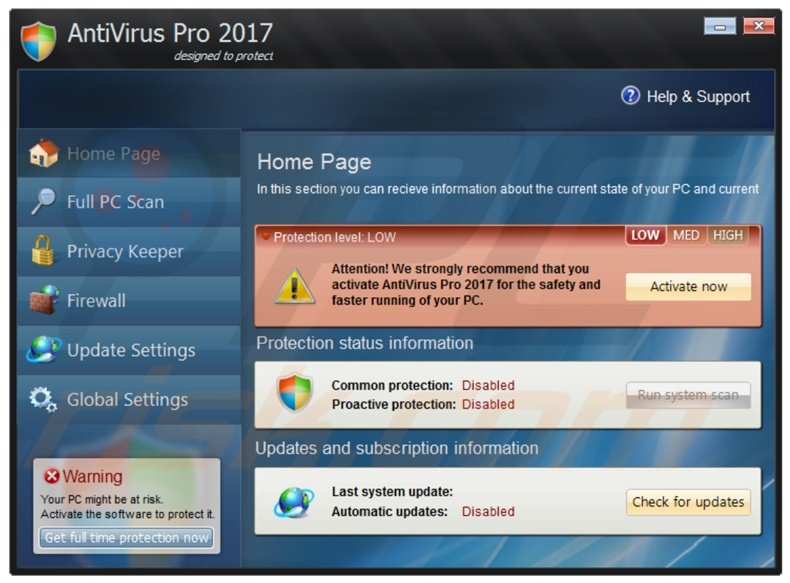
Tel que mentionné avant, cette fausse application est simplement une imitation d’un programme antivirus légitime, et donc, on ne devrait pas y faire confiance. AntiVirus Pro 2017 affiche de faux messages d’avertissement de sécurité, tout comme il affiche une leste des logiciels malveillants détectés afin de faire croire aux utilisateurs que le système a été infecté avec une grande variété d’infections d’ordinateur à hauts risques. Ce type de fausses suites d’antivirus (les versions précédentes sont AntiVirus Pro 2015, Antivirus Plus 2014, Smart Security) s’installent habituellement en exploitant diverses vulnérabilités de la sécurité de l’ordinateur de la victime. Les cybers criminels utilisent aussi des emails infectés et des réseaux P2P pour propager leurs programmes antivirus escrocs. Néanmoins, cela peut être évité en gardant tous les logiciels et le système d’exploitation à jour, aussi bien qu’en utilisant des programmes anti logiciels espion et antivirus légitimes. Sachez qu’après avoir infiltré le système, AntiVirus Pro 2017 désactive le Gestionnaires de Tâches du système d’exploitation, interdisant ainsi l’utilisation des navigateurs Internet, ce qui rend la suppression de cette arnaque plus compliquée. Si votre ordinateur a été infecté avec cette fausse application, les instructions fournies vous guideront à travers la suppression.
AntiVirus Pro 2017 performant un faux scan de sécurité de l’ordinateur et rapportant des infections de logiciels malveillant non existants:
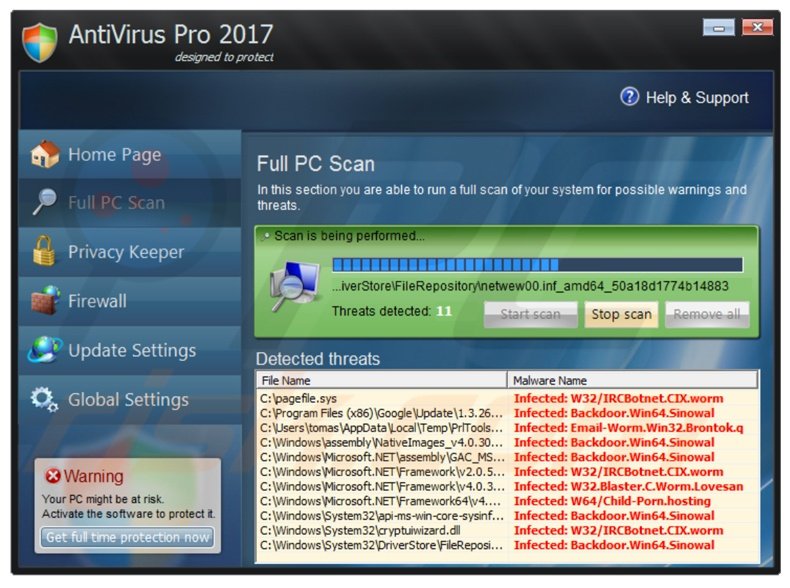
AntiVirus Pro 2017 imitant diverses fonctions des programmes antivirus légitimes (‘'Privacy Keeper'’, ‘’Pare-feu’’, et ’’Mises à jour’’):
AntiVirus Pro 2017 générant de faux messages d’avertissement de sécurité:
“Avertissement de sécurité – Des programmes malicieux ont été détectés. Cliquer ici pour protéger votre ordinateur''.
“Avertissement du Pare-feu, un transfert de fichiers cachés vers un hôte à distance a été détecté - AntiVirus Pro 2017 a détecté une fuite de vos fichiers sur Internet. Nous vous recommandons fortement de bloquer l’attaque immédiatement”
“AntiVirus Pro 2017 a trouvé 57 fichiers inutiles et INDÉSIRABLES sur votre ordinateur! – Des fichiers potentiellement dangereux ont été trouvés sur votre système durant le dernier scan il est hautement recommandé que vous les supprimer immédiatement”
AntiVirus Pro 2017 demandant à l’utilisateur de payer (59,99 € pour un abonnement d’un an et 89,99 € pour un abonnement de 3 ans) pour une version complète afin d’éliminer de fausses menaces de sécurité:
Suppression automatique et instantanée des maliciels :
La suppression manuelle des menaces peut être un processus long et compliqué qui nécessite des compétences informatiques avancées. Combo Cleaner est un outil professionnel de suppression automatique des maliciels qui est recommandé pour se débarrasser de ces derniers. Téléchargez-le en cliquant sur le bouton ci-dessous :
TÉLÉCHARGEZ Combo CleanerEn téléchargeant n'importe quel logiciel listé sur ce site web vous acceptez notre Politique de Confidentialité et nos Conditions d’Utilisation. Pour utiliser le produit complet, vous devez acheter une licence pour Combo Cleaner. 7 jours d’essai limité gratuit disponible. Combo Cleaner est détenu et exploité par RCS LT, la société mère de PCRisk.
Menu rapide :
- Qu'est-ce qu'AntiVirus Pro 2017?
- ÉTAPE 1. Suppression d'AntiVirus Pro 2017 en utilisant le mode sans échec en réseau.
- ÉTAPE 2. Méthode optionnelle de suppression de l'AntiVirus Pro 2017.
- ÉTAPE 3. Suppression manuelle de l'AntiVirus Pro 2017.
Suppression de l'AntiVirus Pro 2017 en utilisant le Mode sans Échec en Réseau:
Utilisateurs de Windows 7:
Démarrer votre ordinateur en Mode sans échec, Cliquer Démarrer, Cliquer Éteindre, Cliquer Redémarrer, Cliquer OK. Durant le processus de redémarrage de votre ordinateur presser la touche F8 sur votre clavier plusieurs fois jusqu'à ce que vous voyiez le menu Options Avancées de Windows, Ensuite sélectionnez le mode Sans échec en réseau à partir de la liste.

Vidéo montrant comment démarrer Windows 7 en "Mode sans échec en réseau":
Utilisateur de Windows 8:
Utilisateur de Windows 8: Allez dans l'écran de démarrage de Windows 8, taper Avancé, dans les résultats de recherche sélectionner Paramètres. Cliquer sur les options de démarrage avancées, dans la fenêtre de PC ouverte ''Paramètres généraux du PC'' sélectionner Démarrage avancé. Cliquer sur le bouton ''Redémarrer maintenant''. Votre ordinateur redémarrera maintenant avec un ''menu des options de démarrage avancées''. Cliquer sur le bouton ''Dépannage'', ensuite cliquer sur le bouton ''options avancées''. Dans l'écran des options avancées cliquer sur ''Paramètres de démarrage''. Votre PC redémarrera avec un écran Paramètres de démarrage''. Presser ''5'' pour démarrer dans le Mode Sans Échec en Réseau.

Vidéo montrant comment démarrer Windows 8 en "Mode sans échec en réseau":
Après avoir redémarré votre ordinateur en Mode Sans Échec en Réseau, essayez de télécharger et exécuter le logiciel anti logiciel malveillant recommandé. Si el téléchargement est bloqué, suivez les instructions présentées ci-dessous.
Pour rendre le processus de suppression d'Antivirus Pro 2017 moins compliqué, essayer d'entrer la clef de registre récupérée. Cliquer le bouton ''obtenir une protection complète maintenant'' situé dans le coin gauche inférieur de la fenêtre principale, entrez une fausse adresse email et cette clef de registre:
Y65RAW-T87FS1-U2VQF7A
Processus d'enregistrement d'AntiVirus Pro 2017:
Cliquer sur ''obtenir une protection complète maintenant'':
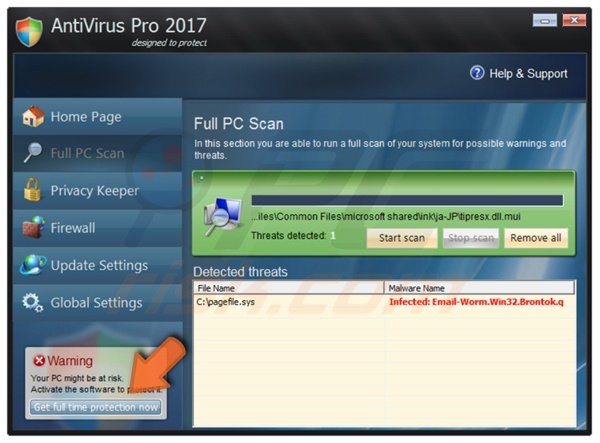
Dans le champ 'Enregistrement de l'Email' entrer une fausse adresse email et dans le champ ''Clef d'enregistrement'' emtrer cette clef d'enregistrement - Y65RAW-T87FS1-U2VQF7A:
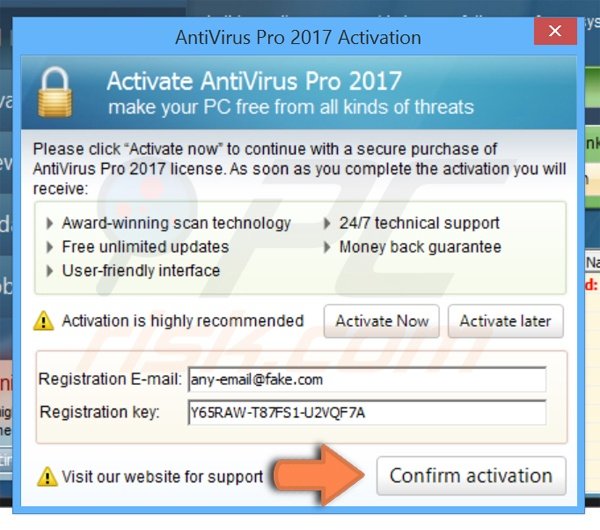
Après avoir entré la fausse adresse email et la clef d'enregistrement fournie cliquer ''Confirmer l'activation'' et ''OK''.
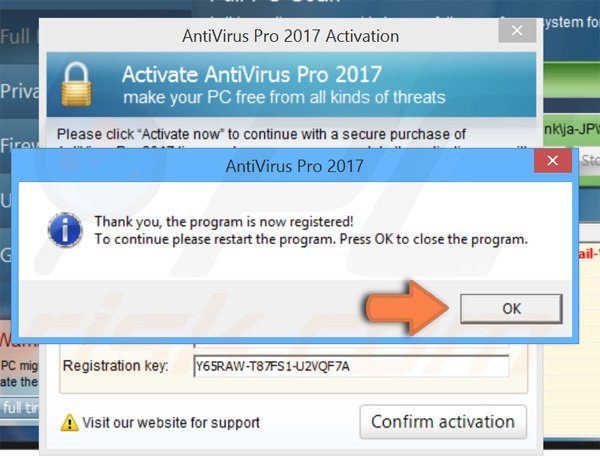
Noter qu'en entrant cette clef de registre, vous ferrez croire à Antivirus Pro 2017 que vous avez acheté la version complète. Cela débloquera votre Gestionnaire de Tâches et vous serez capable d'utiliser vos navigateurs Internet pour télécharger un logiciel anti espion légitime et éliminer cette arnaque de votre ordinateur.
TÉLÉCHARGEZ le programme de suppression des infections malveillantes
Combo Cleaner vérifie si votre ordinateur est infecté. Pour utiliser le produit complet, vous devez acheter une licence pour Combo Cleaner. 7 jours d’essai limité gratuit disponible. Combo Cleaner est détenu et exploité par RCS LT, la société mère de PCRisk.
NOTE: Si vous ne pouvez pas utiliser le suppresseur, cliquez droite dessus et sélectionnez ''Exécuter en tant qu'administrateur''. Si l'installation du suppresseur de logiciels malveillants échoue, ou que vous ne pouvez ouvrir les fichiers .exe, essayez un des emplacements de téléchargements alternatifs ci-dessous:
- Emplacement 1 (le fichier est renommé "iexplore.exe", car la plus part des logiciels espions ne bloquent pas ce fichier)
- Emplacement 2
.Si après ou avant, la suppression de ce faux programme antivirus vous êtes incapable d'exécuter n'importe quel des logiciels installés, l'Antivirus Pro 2017 a modifié les associations de fichiers .exe de votre système d'exploitation. Pour réparer ceci, téléchargez la correction de registre (lien ci-dessous). Sauvegarder le sur votre ordinateur, double cliquez dessus, cliquez ''Oui'', et ensuite cliquez ''OK''. Après avoir redémarré votre PC, les associations de fichiers devraient fonctionner normalement.
Suppression de l'AntiVirus Pro 2017 - méthode optionnelle:
L'Antivirus Pro 2017 bloque l'exécution des logiciels installés - cela rend sa suppression compliquée. La meilleure façon de l'éliminer est de se connecter à un compte non affecté et de faire un scan de sécurité à partir de celui-ci. Si disponible, connectez-vous au compte ''Invité'' et suivez les étapes de suppression fournies ci-dessous. Si votre compte ''Invité'' n'est pas activé, suivez ces étapes:
Utilisateurs de Windows 7:
Cliquer le logo de Windows (Démarrez), sélectionnez Panneau de Configuration.
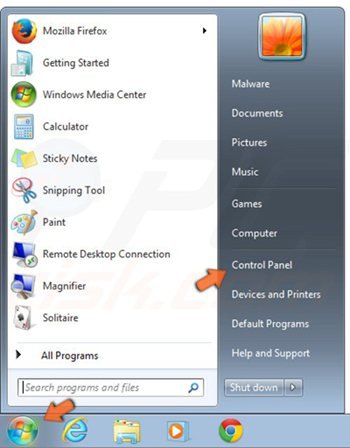
Dans la fenêtre ouverte, sélectionnez ‘’Comptes d'utilisateurs et Sécurité de la Famille''.
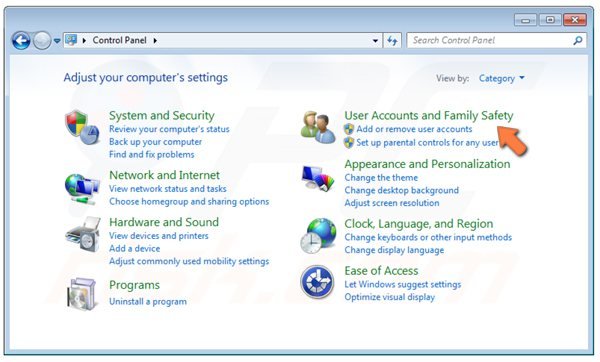
Dans la fenêtre suivante, cliquez le lien ''Ajouter ou Supprimer un Compte d'Utilisateur''.
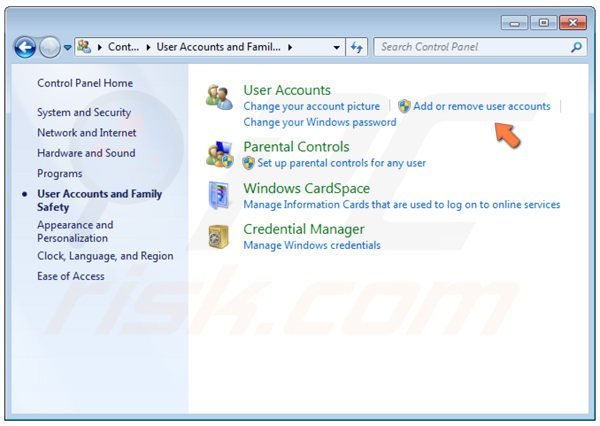
Dans la fenêtre ouverte, cliquez ''Compte d'Invité''.
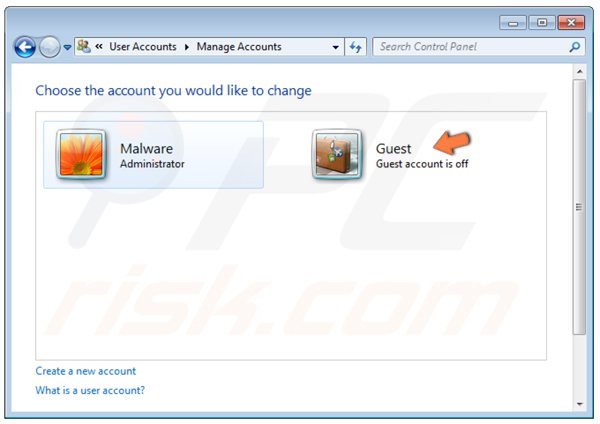
Dans la fenêtre suivante, cliquez le bouton ''Activer''.
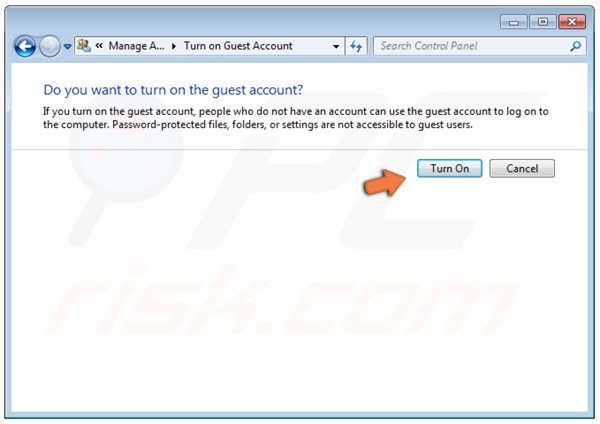
Utilisateurs de Windows 8:
Cliquez droit dans le coin inférieur gauche de l'écran. Dans le Menu Accès Rapide, sélectionnez le Panneau de Configuration.
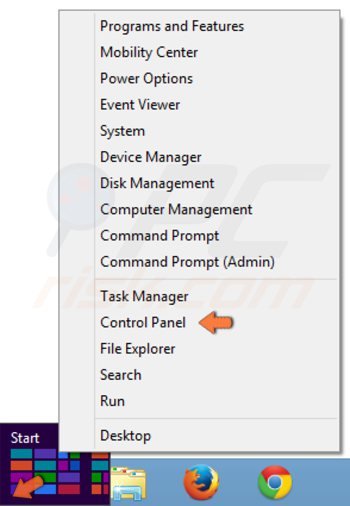
Dans la fenêtre ouverte, cliquez ''Changer le type de compte'' (sous ''Comptes d'utilisateur et Sécurité de la Famille'').
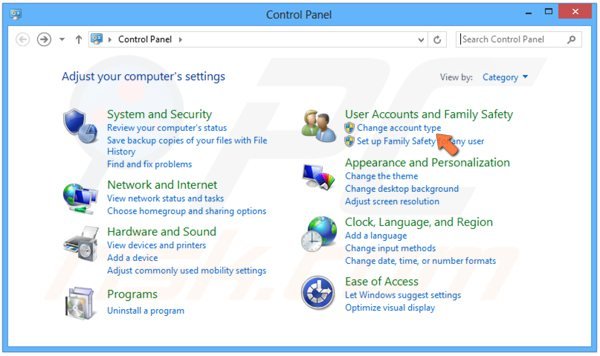
Dans la fenêtre ouverte, cliquez ''Invité''.
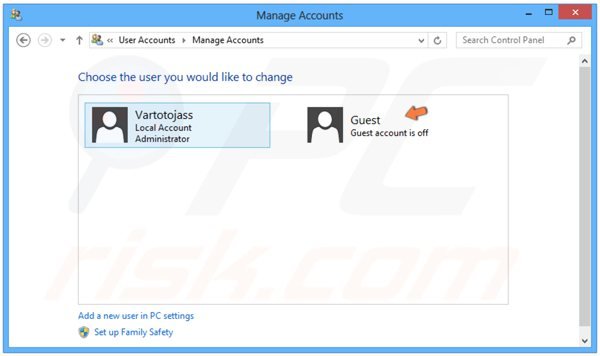
Dans la fenêtre suivante, cliquez le bouton ''Activer''.
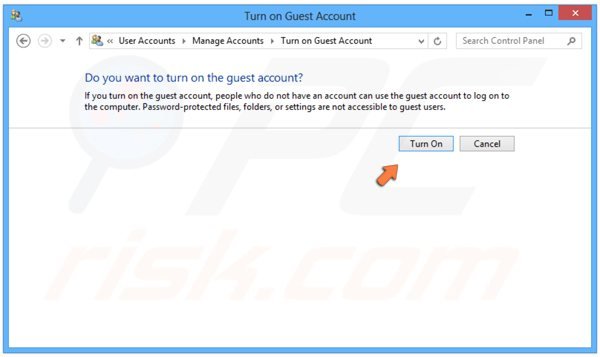
Redémarrer votre PC, quand le logo Windows apparaît, sélectionnez l'utilisateur ''Invité'', ensuite continuez avec les étapes de suppression fournies ci-dessous.
Après vous être connecté à votre compte Invité, téléchargez le logiciel de suppression de logiciels malveillants recommandé et exécuter un scan de système complet pour éliminer complètement ce faux logiciel antivirus de votre PC.
TÉLÉCHARGEZ le programme de suppression des infections malveillantes
Combo Cleaner vérifie si votre ordinateur est infecté. Pour utiliser le produit complet, vous devez acheter une licence pour Combo Cleaner. 7 jours d’essai limité gratuit disponible. Combo Cleaner est détenu et exploité par RCS LT, la société mère de PCRisk.
Instructions de suppression manuelle de l'AntiVirus Pro 2017
Certains logiciels espions peuvent bloquer les suppresseurs de logiciels espions. Si vous ne pouvez le télécharger en utilisant l'emplacement par défaut, essayez un des emplacements de téléchargements alternatifs ci-dessous:
- Emplacement 1 (le fichier est renommé "iexplore.exe", car la plus part des logiciels espions ne bloquent pas ce fichier)
- Emplacement 2
Si l'installation du suppresseur échoue, essayez de télécharger l'installateur personnalisé, qui a été construit par nos techniciens pour outrepasser les infections de logiciels espions. Télécharger l'installateur personnalisé
Si vous ne pouvez toujours pas télécharger ou exécuter le logiciel de suppression de logiciels espions, s'il vous plaît performer ces étapes:
Étape 1
Certaines variantes de ce logiciel espion modifie les paramètres proxy du système afin que vous soyez incapable d'accéder à l'Internet (ou les adresses de sites web sont redirigées vers des sites web malicieux ou des sites web d'hameçonnage). Pour restaurer les paramètres proxy par défaut, téléchargez et exécutez cet outil:
Étape 2
AntiVirus Pro 2017 modifie le fichier système Hôtes. Le fichier Hôte est utilisé pour résoudre autant les noms canoniques des sites web que les adresses IP. Quand il est changé, l'utilisateur peut être redirigé vers des sites web malicieux, malgré le fait qu'ils voient des URL légitimes dans la barre d'adresse. Il est difficile de déterminer quels sites sont légitimes quand le fichier Hôte est modifié. Pour réparer ceci, téléchargez l'outil Microsoft Fix It, qui restaure vos fichiers Hôtes à ceux de Windows par défaut. Exécuter cet outil quand il est téléchargé et suivez les instructions à l'écran. Lien de téléchargement ci-dessous:
Étape 3
C'est tout! Vous pouvez maintenant essayer de télécharger Suppresseur de logiciels malveillants orou installez-le et exécutez-le s'il est déjà téléchargé. Dans la plus part des cas, ceci réussi, mais si non, s'il vous plaît décrivez votre problème dans notre FORUM et nos techniciens dévoués essayeront de vous aidez.
Résumé:
Les faux programmes antivirus (aussi connu comme ‘’des programmes antivirus escrocs’’ ou ‘’scareware’’) sont des applications qui trompent les utilisateurs d’ordinateur afin qu’ils paient pour des versions complètes qui n’existent pas afin de pouvoir supprimer les infections de sécurité supposément détectés (bien que l’ordinateur soit propre en fait). Ces programmes escrocs sont créés par des cybers criminels qui les conçoivent afin qu’il ressemble à un logiciel antivirus légitime. Habituellement les programmes antivirus escrocs infiltrent l’ordinateur de l’utilisateur en utilisant des fenêtres pop-up ou des alertes qui apparaissent quand les utilisateurs naviguent sur Internet. Ces messages décevants trompent les utilisateurs pour qu’ils téléchargent un programme antivirus escroc sur leur ordinateur. D’autres tactiques connues utilisées pour propager le scareware incluent : les ensembles d’exploitation, les emails infectés, les publicités des réseaux en ligne, des téléchargements drive-by ou même à travers des appels fait directement à l’utilisateur pour lui offrir du soutien.
Un ordinateur qui est infecté avec un faux programme antivirus peut également contenir d’autres logiciels malveillants qui ont été installés car les programmes antivirus escrocs sont souvent combinés avec des Trojans et des ensembles d’exploitation. Notez bien que les logiciels malveillants additionnels qui infiltrent le système d’exploitation de l’utilisateur restent sur l’ordinateur de la victime même si un paiement pour une version complète qui n’existe pas a été fait. Voici quelques exemples de faux message de sécurité qui sont utilisés dans la distribution de antivirus pro 2017 arnaque:
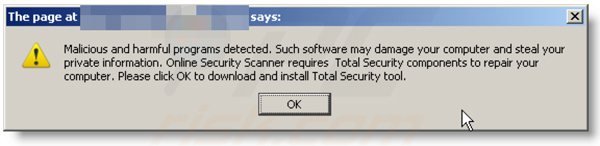
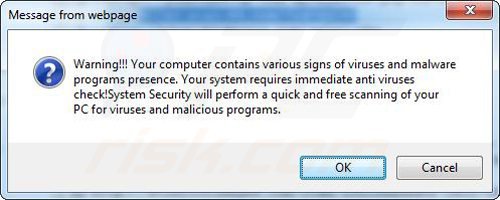
Les utilisateurs d’ordinateur qui doivent gérer ce logiciel de sécurité escroc ne devraient pas acheter sa version complète. En payant pour une clé de licence d’un faux programme antivirus enverrait votre argent et votre information bancaire à des cybers criminels. Les utilisateurs qui ont déjà entré leur numéro de carte de crédit (ou d’autres information sensible) quand cela leur a été demandé par un logiciel escroc devraient informer leur compagnie de carte de crédit qu’ils ont été piégés afin qu’ils achètent un logiciel de sécurité escroc. Captures d’écran d’une page web utilisée pour tromper les utilisateurs d’ordinateur afin qu’ils paient pour une version complète non existante antivirus pro 2017 arnaque et d’autres programmes antivirus:
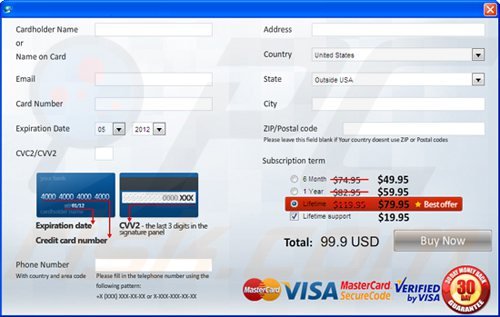
Pour protéger votre ordinateur contre antivirus pro 2017 arnaque et d’autres programme antivirus escrocs les utilisateurs devraient:
- Garder leur système d’exploitation et tous les programmes installés à jour.
- Utiliser des programmes antivirus et anti logiciel espion légitimes.
- Être prudents lorsqu’ils cliquent sur des liens contenus sur des réseaux sociaux et des emails.
- Ne pas faire confiance aux messages pop-up qui énoncent que votre ordinateur est infecté et qui vous offre de télécharger un logiciel de sécurité.
Symptômes indiquant que votre système d’exploitation est infecté avec un faux programme antivirus:
- Messages pop-up intrusif d’avertissement de sécurité.
- Alertes vous demander de passer à la version payante d’une programme pour supprimer les logiciels malveillants supposément détectés.
- Ralentit la performance de l’ordinateur.
- Désactive les mises à jour de Windows.
- Bloque le Gestionnaire des tâches.
- Bloque les navigateurs Internet ou rend impossible la visite de sites web légitimes de vendeurs d’antivirus.
Si vous avez de l’information additionnelle sur antivirus pro 2017 arnaque ou sur sa suppression s’il vous plaît partagez vos connaissances dans le section de commentaires ci-dessous.
Source: https://www.pcrisk.com/removal-guides/9036-antivirus-pro-2017
Partager:

Tomas Meskauskas
Chercheur expert en sécurité, analyste professionnel en logiciels malveillants
Je suis passionné par la sécurité informatique et la technologie. J'ai une expérience de plus de 10 ans dans diverses entreprises liées à la résolution de problèmes techniques informatiques et à la sécurité Internet. Je travaille comme auteur et éditeur pour PCrisk depuis 2010. Suivez-moi sur Twitter et LinkedIn pour rester informé des dernières menaces de sécurité en ligne.
Le portail de sécurité PCrisk est proposé par la société RCS LT.
Des chercheurs en sécurité ont uni leurs forces pour sensibiliser les utilisateurs d'ordinateurs aux dernières menaces en matière de sécurité en ligne. Plus d'informations sur la société RCS LT.
Nos guides de suppression des logiciels malveillants sont gratuits. Cependant, si vous souhaitez nous soutenir, vous pouvez nous envoyer un don.
Faire un donLe portail de sécurité PCrisk est proposé par la société RCS LT.
Des chercheurs en sécurité ont uni leurs forces pour sensibiliser les utilisateurs d'ordinateurs aux dernières menaces en matière de sécurité en ligne. Plus d'informations sur la société RCS LT.
Nos guides de suppression des logiciels malveillants sont gratuits. Cependant, si vous souhaitez nous soutenir, vous pouvez nous envoyer un don.
Faire un don
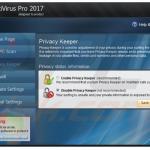


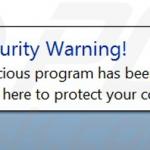
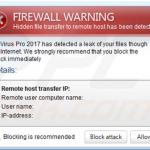
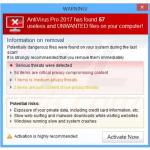
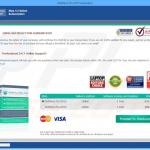
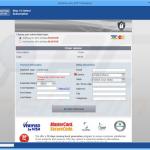
▼ Montrer la discussion